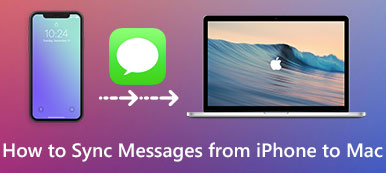iMessage is een populaire berichtenservice van Apple-apparaten waarmee u met anderen kunt communiceren. Wanneer u de iMessages van iPhone naar Mac moet synchroniseren, ziet u mogelijk dat iMessage geen contactnamen op de Mac weergeeft en niet synchroniseert tussen Mac en iPhone. Wat moet u doen als iMessage niet op Mac werkt?
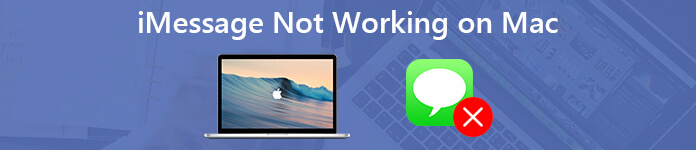
Leer meer over de redenen voor de problemen en leer meer over de oplossingen uit het artikel. Of de iMessage-server niet werkt of wat problemen zijn met uw Mac, hier is de 6 gecompileerde probleemoplossing voor de iMessage die niet werkt op Mac-problemen. Lees het artikel en ontvang de gewenste oplossing dienovereenkomstig.
- Deel 1: Waarom werkt mijn iMessage niet op Mac
- Deel 2: iMessage repareren werkt niet op Mac
- Deel 3: Beste methode om te repareren dat iMessage niet synchroniseert op Mac
Deel 1: Waarom werkt mijn iMessage niet op Mac
De redenen dat iMessage niet meer werkt op de Mac kunnen gecompliceerd zijn, zoals het probleem met de iMessage-server, het netwerkprobleem, een onjuiste configuratie van iMessage, onvoldoende ruimte voor nieuwe iMessages of zelfs de instellingen voor MacBook-problemen.
Hier zijn enkele veelvoorkomende probleemoplossing die u kunt oplossen. Start uw Mac opnieuw op, update de iMessage-app en log opnieuw in op uw account. Als de volgende problemen nog steeds bestaan, betekent dit dat iMessages niet werkt op de Mac.
1. iMessage ontvangen op iPhone synchroniseert niet met Mac.
2. Kan iMessage op Mac niet verzenden of ontvangen.
3. iMessage die op de iPhone is verzonden of ontvangen, wordt niet bijgewerkt naar Mac.
4. Contactnamen of telefoonnummers worden niet weergegeven in iMessage voor Mac.
5. Kan iMessage op Mac helemaal niet aanmelden.
6. De iPhone-contacten worden niet gesynchroniseerd met iMessages op Mac.
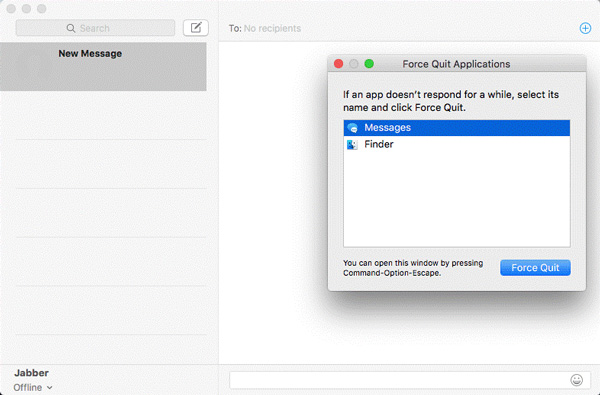
Deel 2: iMessage repareren werkt niet op Mac
De sleutel tot het oplossen van het probleem ligt in de kern. Let vooral op de situaties. U kunt meer leren over de oplossingen om iMessage te repareren die niet op de Mac werken, zoals hieronder.
Probleem 1: iMessage synchroniseert niet goed op Mac
Mac ontvangt de iMessage niet in de juiste synchronisatie is het meest gemelde probleem. Het kan een onjuiste configuratie van iMessage, verouderde software, Mac-instellingsproblemen en meer zijn. Bekijk gewoon de gedetailleerde oplossingen zoals hieronder.
Stap 1Controleer de systeemstatus van Apple om te zien of deze uitvalt. De storingen zijn een van de problemen voor iMessage die niet worden gesynchroniseerd op de Mac. Wanneer alles weer normaal is, wordt het probleem automatisch opgelost.
Stap 2Veeg omhoog over het scherm op de iPhone en schakel de "Vliegtuig" -modus in. U kunt ook naar "Instellingen"> "Vliegtuig" -modus gaan om de verbindingsproblemen op te lossen om de bestanden tussen apparaten te synchroniseren.
Stap 3Ga naar "Instellingen"> "Berichten", waar u kunt controleren of de optie "iMessage" al is ingeschakeld.
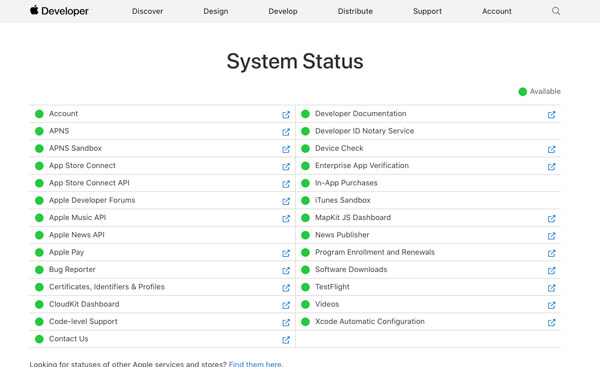
Probleem 2: iMessage kon niet worden verzonden op Mac
Als de iMessage niet goed kan verzenden of aangeeft dat het bericht wordt verzonden dat nooit eindigt, moet u de netwerkinstellingen en zelfs de Apple-server controleren om het probleem op te lossen. Volg gewoon de methode om de netwerkinstelling te resetten en meer te leren over de server.
Stap 1Start uw router opnieuw op en gebruik een ander apparaat om ervoor te zorgen dat het Wi-Fi-netwerk probleemloos werkt.
Stap 2Ga op je iPhone naar "Instellingen"> [je naam]> "Algemeen"> "Reset" en tik op de optie "Netwerkinstellingen resetten".
Stap 3Voer daarna uw wifi-gegevens in. Synchroniseer nu uw iMessage en vervolgens kunt u ze op uw Mac lezen.

Probleem 3: iMessage wordt niet bijgewerkt op Mac
Om de problemen op te lossen dat iMessage niet werkt op de Mac, moet u iMessage bijwerken naar de nieuwste versie. Het zou de oplossingen voor de bugs en problemen moeten hebben die je misschien ervaart. Wat moet u doen als iMessage niet wordt bijgewerkt op de Mac?
Stap 1Op uw iPhone kunt u de iMessage-instellingen openen in "Instellingen"> [uw naam]> "Berichten". Schakel het uit en "Log uit" uw Apple ID in "Verzenden & ontvangen". Start uw iPhone opnieuw op, schakel iMessage weer in en log in op uw Apple ID.
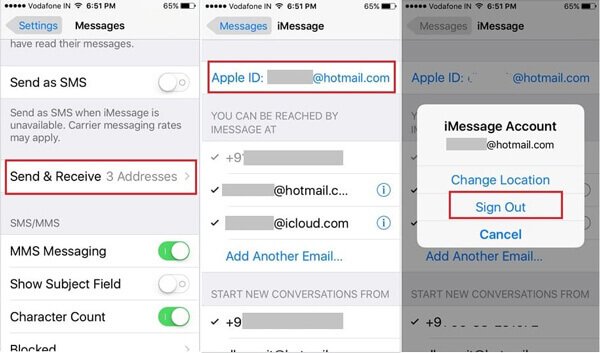
Stap 2Ga op je Mac naar "Voorkeuren"> "iMessage"> "Instellingen" in de Berichten-app en tik op de optie "Afmelden". Daarna kunt u de computer opnieuw opstarten, inloggen op uw account en "Activeer dit account" aanvinken in de Berichten-app.
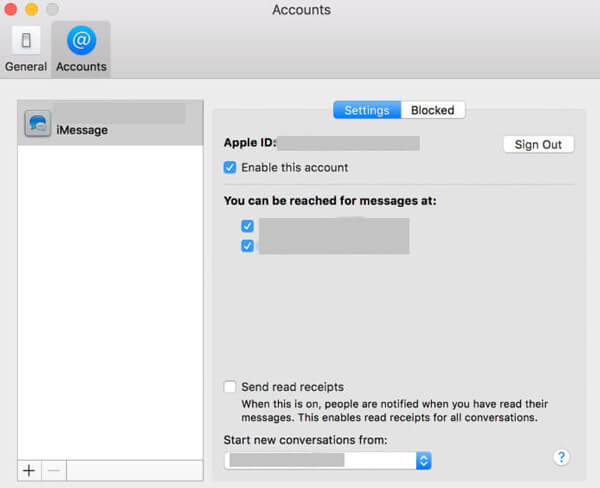
Probleem 4: iMessage geeft geen contactnamen weer op Mac
Wanneer u iMessages krijgt zonder de namen van contactpersonen op de Mac te tonen, kunt u controleren of er een aantal speciale tekens voor de naam zijn, het landvoorvoegsel bewerken, uw iPhone opnieuw opstarten of zelfs contactpersonen in iCloud uitschakelen om te zien of het werkt.
Stap 1Open de "Instellingen" -app op uw iOS-apparaat, tik op uw naam en ga naar Berichten.
Stap 2Zorg ervoor dat de schakelaar van iMessage is ingeschakeld en tik op de optie "Verzenden en ontvangen". Controleer uw telefoonnummers en e-mailadressen en schakel de gewenste nummers in.
Stap 3Ga naar je Mac en open de Berichten-app. Ga naar "Voorkeuren"> "iMessages". Schakel de telefoonnummers en e-mailadressen in die u met iMessage wilt gebruiken.
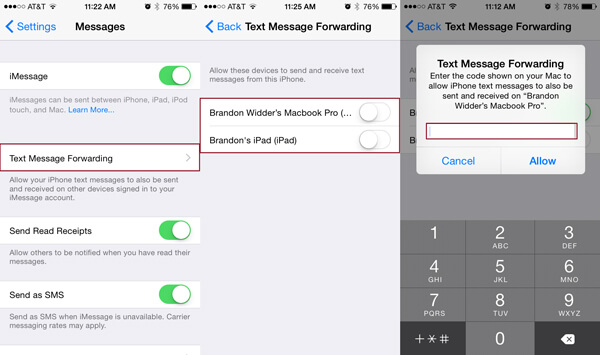
Probleem 5: kan niet inloggen op iMessage op Mac
Waarom kunt u zich niet aanmelden bij iMessage-account op Mac? Bekijk gewoon het wachtwoord en de ID is correct. Als u Mac 2018 of latere versies gebruikt, is de datum of tijd onjuist, iMessage werkt niet op de Mac.
Op Mac, ga naar "Systeemvoorkeuren"> "Datum en tijd", vink "Datum en tijd automatisch instellen" aan. Daarna zal Apple ze correct instellen. Start uw Mac opnieuw op om te zien of deze werkt.
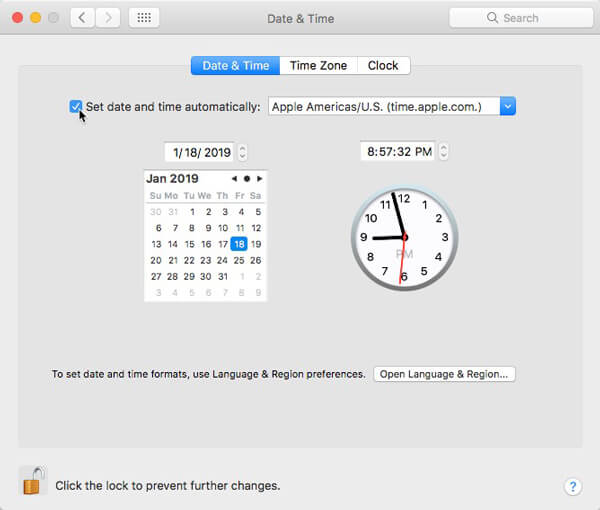
Probleem 6: kan iMessage niet ontvangen op Mac
Als u al bovenstaande oplossingen hebt geprobeerd, maar de iMessages op Mac nog steeds niet kunt ontvangen, moet u de oude en ongewenste berichten wissen. De cachegegevens kunnen ook leiden tot verschillende problemen, waaronder iMessage wordt niet gesynchroniseerd op Mac.
Stap 1Zorg ervoor dat u uitlogt bij uw iCloud en iMessage op Mac.
Stap 2Ga naar de map ~ / Bibliotheek / Berichten in de Finder-app.
Stap 3Maak een back-up van de map en verwijder deze naar de prullenmand. Log vervolgens in op uw account en probeer iMessage opnieuw te synchroniseren.
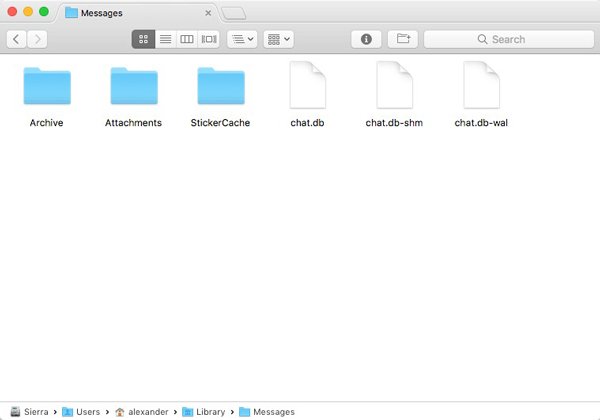
Deel 3: exporteer iPhone-berichten naar Mac met Ease
Wanneer iMessage niet synchroniseert met Mac vanwege Apple-servers, netwerksignaal of andere onbekende redenen, wat is dan de beste oplossing om deze problemen op te lossen? Apeaksoft iPhone Transfer voor Mac is het beste alternatief voor het synchroniseren van berichten tussen iPhone en Mac.
Apeaksoft iPhone Transfer voor Mac
- Exporteer en back-up berichten van iOS-apparaten naar Mac met één klik.
- Toon alle berichten en bijlagen die u met Mac wilt synchroniseren.
- Bewaar het originele bericht op iPhone en Mac tijdens het overbrengen.
- Ondersteunt sms, sms, foto's, video's, muziekbestanden en meer.
Hoe iMessage te synchroniseren met iPhone Transfer voor Mac
Stap 1Verbind iPhone met Mac via de USB-kabel
Download en installeer iPhone Transfer voor Mac. Start het programma op uw Mac-computer. Sluit vervolgens uw iPhone op de computer aan met een USB-kabel en start het programma.

Stap 2Bekijk een voorbeeld van berichten / sms-berichten die u wilt overbrengen
Ga naar het tabblad "SMS" in de linkerkolom, je hebt toegang tot alle berichten en bijlagen op je iPhone. U kunt de details van elke iMessage bekijken en de gewenste selecteren.

Stap 3Breng berichten / sms over van iPhone naar Mac
Zorg ervoor dat u de vakjes voor elk bericht aanvinkt. Klik op het menu "Exporteren naar" op het bovenste lint en kies uw Mac-computer. Vervolgens gaan de iMessages en bijlagen binnen enkele seconden naar uw harde schijf.
Conclusie
Op basis van het artikel moet u weten dat de oplossingen voor iMessage niet werken op de Mac. Analyseer gewoon waarom uw iMessages stopt met synchroniseren en volg het proces om van de problemen af te komen. Apeaksoft iPhone Transfer voor Mac is het beste alternatief voor het synchroniseren van de berichten tussen iPhone, Mac, pc, iTunes en andere iOS-apparaten.